Kali ini kita akan membangun jaringan routing statik menggunakan tiga buah router debian pada pada virtualbox. Tujuan routing statik di sini adalah untuk menghubungkan network-network yang berbeda yang melewati dua atau lebih router, dengan memasukkan secara manual (static) network-network yang akan dijangkau pada setiap router. Sebelum kita membahas lebih lanjut tentang konfigurasi jaringan routing statik ini pada Debian, terlebih dahulu di sini dijelaskan sedikit tentang routing statik.
.
.
Pengertian
Routing statik adalah sebuah teknik routing yang dilakukan dengan memasukkan entry route kedalam tabel routing secara manual oleh administrator jaringan. Tabel routing itu sendiri adalah sebuah tabel yang berisi informasi mengenai network-network yang dapat dituju oleh sebuah router. Jadi jika suatu network tidak ada dalam tabel routing, maka network tersebut tidak dapat dituju (dihubungi) oleh router.
Penggunaan routing statik dalam sebuah jaringan yang kecil tentu bukanlah suatu masalah, hanya beberapa entri yang perlu diisikan pada forwarding table di setiap router. Namun Anda tentu dapat membayangkan bagaimana jika harus melengkapi forwarding table di setiap router yang jumlahnya ratusan dalam jaringan yang besar. Dalam jaringan yang besar, penggunaan routing static tentu tidaklah praktis, sebaiknya menggunakan routing dinamis.
Namun dalam praktik kali ini, saya akan menyampaikan cara membuat jaringan routing statik pada router debian menggunakan virtualbox. Mengapa menggunakan virtualbox? Tentu saja untuk lebih praktisnya saja karena lebih mudah dalam mengimplemantasikan jaringan tanpa harus berkutat dengan kabel-kabel jaringan. Di samping itu, lebih mudah dalam meng-screenshoot tampilan layar untuk bahan dalam pembuatan tutorial ini.
Tentu saja jika anda ingin mempraktikkan jaringan ini secara real tanpa menggunakan virtualbox, konsep dan konfigurasi di routernya sama saja. Perbedaannya di sini hanya pada letak konfigurasi pada adapter masing-masing virtual machine (OS guest) di virtualbox.
.
.
Topologi
Untuk lebih menyederhanakan dalam penjelasan konfigurasi jaringan ini, terlebih dahulu saya akan tampilkan topologi jaringan yang akan kita buat, yaitu seperti berikut:
Dalam praktik kali ini, saya menggunakan spesifikasi OS pada virtual adalah sebagai berikut:
Router1 = Guest OS Debian ver. 7.6.0, dibuat dengan nama: Debian KK16
Router2 = Guest OS Debian ver. 7.6.0, dibuat dengan nama: Debian KK17
Router3 = Guest OS Debian ver. 7.6.0, dibuat dengan nama: Debian KK18
PC-1 = Guest OS Windows 7, dibuat dengan nama: Windows 7
PC-2 = Guest OS Windows 7, dibuat dengan nama: Windows Seven
PC-3 = Host OS Windows 7 Ultimate 64 bit (PC real)
Konfigurasi Adapter Virtual Machine (OS Guest dan Host OS)
- Router 1 (Guest OS Debian KK16).
Konfigurasi adapter 1 dan adapter 2 pada router 1 di virtualbox dapat dilihat pada gambar berikut:Konfigurasi adapter 1 untuk router 1Konfigurasi adapter 2 untuk router 1.
Sebuah router memiliki dua buah ethernet atau lebih, yang berfungsi sebagai interface penghubung jaringan yang berbeda networknya. Demikian halnya pada router 1 ini, karena memiliki dua ethernet, maka penghubungnya pada virtualbox yang digunakan adalah adapter, sehingga router 1 harus memiliki 2 adapter.
Jenis adapter yang digunakan adalah jaringan internal (intnet), baik untuk adapter 1 maupun adapter 2. Namun yang perlu kita tambahkan adalah mengganti nama pada kolom Nama. Pada adapter 1 beri dengan nama router1, dan pada adapter 2 beri dengan nama PC-1. Pemberian nama adapter ini bebas anda lakukan dengan apa saja, hanya saja untuk jaringan yang sama harus menggunakan nama adapter yang sama. Hal ini juga berlaku pada pemberian nama adapter pada router dan PC guest yanga ada pada virtual machine.
. - Router 2 (Guest OS Debian KK17).
Sesuai gambar topologi di atas, maka pada router 2 harus tersedia 3 buah kartu jaringan. Untuk itu, kita harus mengaktifkan 3 adapter pada router 2 sekaligus yaitu adapter 1 untuk koneksi ke router 1, adapter 2 untuk koneksi ke PC-2 dan adapter 3 untuk koneksi ke router 3. Seperti halnya pada router 1, semua jenis adapter yang digunakan pada router 2 ini adalah jaringan internal (intnet). Konfigurasi ketiga adapter ini dapat dilihat sesuai gambar berikut:Konfigurasi adapter 1 untuk router 2.
Konfigurasi adapter 2 untuk router 2
Konfigurasi adapter 3 untuk router 2.
- Router 3 (Guest OS Debian KK18).
Konfigurasi adapter 1 dan adapter 2 pada router 3 di virtualbox dapat dilihat pada gambar berikut:Konfigurasi adapter 1 untuk router 3
.Konfigurasi adapter 2 untuk router 3.
Demikian halnya pada router 3 ini, karena memiliki dua ethernet, maka interface penghubungnya pada virtualbox yang digunakan adalah adapter, sehingga router 3 harus memiliki 2 adapter.
Konfigurasi adapter 1 yang digunakan adalah jaringan internal (intnet). Karena adapter 1 ini berfungsi untuk menghubungkan router 3 ke router 2, maka nama adapternya kita pilih router3 agar sama dengan nama adapter 3 pada router 2. Sementara pada adapter 2, interfacenya kita pilih Adapter Host-Only dengan nama VirtualBox Host-Only Ethernet Adapter, karena digunakan untuk menghubungkan router 3 ke PC OS Host ini.
.
- PC-1 (Guest OS Windows 7).
Konfigurasi adapter 1 pada PC-1 di virtualbox dapat dilihat pada gambar berikut:Konfigurasi adapter 1 untuk PC-1.
- PC-2 (Guest Windows Seven).
Konfigurasi adapter 1 pada PC-2 di virtualbox dapat dilihat pada gambar berikut: Konfigurasi adapter 1 untuk PC-2
.
- PC-3 (Host OS Windows 7 Ultimate 64 bit).
Konfigurasi adapter PC-3 ini di virtualbox tidak ada karena PC-3 bukanlah OS guest yang berjalan di virtualbox. PC-3 ini benar-benar PC nyata yang akan dikonfigurasi sebagai “client” di router 3 nanti. Karena merupakan PC nyata, maka koneksinya ke router 3 nanti adalah melalui interface VirtualBox Host-Only Network yang ada di menu Network Connection pada Control Panel. Konfigurasi adapter interfacenya seperti pada gambar berikut:Adapter interface VirtuabBox Host-Only Network pada PC-3.
Konfigurasi Router Debian
Konfigurasi routing statik pada router Debian, baik pada router real maupun pada virtual machine sama saja. Langkah-langkah konfigurasi routing statik untuk 3 router Debian seperti pada topologi di atas adalah sebagai berikut:
- Konfigurasi ip address pada Router 1.
Untuk konfigurasi ip address, buka file interfaces, dengan mengetikkan perintah berikut:
root@router1:# nano /etc/network/interfaces
.
Pada router 1, ada 2 ethernet yang harus kita berikan alamat ip address. Untuk memasukkan alamat ip address pada kedua ethernet tersebut, maka isi script seperti berikut ini:
Selanjutnya simpan dan keluar dari file interfaces dengan tombol Ctrl + x lalu y pada keyboard, lalu Enter.. - Cek hasil konfigurasi ip address eth0 dan eth1 di router 1 dengan perintah:root@router1:# ifconfig eth0root@router1:# ifconfig eth1
- Konfigurasi ip address pada Router 2Langkah konfigurasi ip address pada router 2 sama dengan cara konfigurasi pada router 1, yaitu dengan mengetikkan perintah berikut:root@router2:# nano /etc/network/interfaces.
- Konfigurasi ip address pada Router 3.
Untuk konfigurasi ip address, buka file interfaces, dengan mengetikkan perintah berikut:
root@router3:# nano /etc/network/interfaces
.
Pada router 3, ada 2 ethernet yang harus kita berikan alamat ip address. Untuk memasukkan alamat ip address pada kedua ethernet tersebut, maka isi script seperti berikut ini:
Simpan dan keluar dari file interfaces dengan tombol Ctrl + x lalu y pada keyboard, lalu Enter.
. - Selanjutnya aktifkan konfigurasi ip address router 2 dengan perintah:root@router2:# /etc/init.d/networking restart
. - Cek hasil konfigurasi ip address eth0 dan eth1 di router 3 dengan perintah:root@router3:# ifconfig eth0root@router3:# ifconfig eth1.
- Langkah selanjutnya mengaktifkan fungsi routing pada router 1, dengan perintah:
root@router1:# nano /etc/sysctl.conf.
Lalu hilangkan tanda pagar (#) pada script yang ditandai sehingga seperti gambar berikut:Simpan dan keluar dari file interfaces dengan tombol Ctrl + x pada keyboard, lalu Enter.
. - Cek hasil fungsi routing pada router 1, dengan perintah:
root@router1:# sysctl -p.
Pastikan hasilnya seperti gambar berikut: . - Selanjutnya pada router 2. Lakukan hal yang sama pada router 2 untuk mengaktifkan fungsi routing, dengan perintah:
root@router2:# nano /etc/sysctl.conf.
Lalu hilangkan tanda pagar (#) pada script yang ditandai sehingga seperti gambar berikut: . - Cek hasil fungsi routing pada router 2, dengan perintah:
root@router2:# sysctl -p.
Pastikan hasilnya seperti gambar berikut: . - Selanjutnya pada router 3. Seperti halnya pada router 2, lakukan hal yang sama untuk mengaktifkan fungsi routing, dengan perintah:
root@router3:# nano /etc/sysctl.conf.
Lalu hilangkan tanda pagar (#) pada script yang ditandai sehingga seperti gambar berikut: . - Cek hasil fungsi routing pada router 3, dengan perintah:
root@router3:# sysctl -p.
Pastikan hasilnya seperti gambar berikut: . - Sampai
di sini konfigurasi Debian sebagai router sudah
selesai, yaitu router 1, router 2, dan router 3. Namun router 1 belum dapat menjangkau jaringan lokal di PC-2 (192.168.2.0/24)
dan network PC-3 (192.168.3.0/24),
demikian sebaliknya, dari
router 2 maupun
router 3.
Artinya, PC-1,
PC-2 dan
PC-3 belum
dapat saling berkomunikasi,
karena belum ada alamat network yang akan dijangkau pada tabel routing setiap
router.
. - Agar PC-1, PC-2, dan PC-3 dapat
saling berkomunikasi, maka pada
setiap router harus dimasukkan alamat network yang akan dijangkau pada
masing-masing tabel routingnya. Pada router 1, alamat network yang harus dimasukkan ke dalam tabel routingnya adalah 192.168.2.0/24 (network PC-2), 10.10.10.0/30 (network antara router
1 dan router 2), dan 192.168.3.0/24
(network PC-3). Perintah script routing statik dapat dimasukkan pada file /etc/network/interfaces, seperti halnya script konfigurasi ip address. Untuk konfigurasi
routing statik ini, gunakan perintah:root@router1:# nano /etc/network/intefaces..
Lalu tambahkan di bawah konfigurasi ip address di eth1 script routing statiknya, seperti yang ditandai pada gambar berikut: Simpan dan keluar dari file interfaces dengan tombol Ctrl + x lalu y pada keyboard, lalu Enter.
. - Lalu aktifkan konfigurasi file interface router 1 dengan me-reboot router 1, perintahnya:
root@router1:# reboot
. - Setelah router 1 kembali login, sekarang kita periksa kembali tabel routing pada router 1, dengan perintah:
root@router1:# ip route show Dari gambar di atas, tampak pada tabel routing di router 1 sudah ada network 192.168.2.0/24, 20.20.20.0/30, dan 192.168.3.0/24. Hal ini berarti, router 1 sudah dapat routing ke network-network tersebut.
. - Selanjutnya lakukan hal yang sama untuk menambahkan tabel routing pada router 2 seperti halnya pada router 1. Untuk konfigurasi routing statik ini, gunakan perintah:root@router2:# nano /etc/network/intefaces
.
Lalu tambahkan di bawah konfigurasi ip address di eth1 script routing statiknya, seperti yang ditandai pada gambar berikut: Simpan dan keluar dari file interfaces dengan tombol Ctrl + x lalu y pada keyboard, lalu Enter.
. - Lalu aktifkan konfigurasi file interface router 2 dengan me-reboot router 1, perintahnya:
root@router1:# reboot
. - Setelah router 2 kembali login, sekarang kita periksa kembali tabel routing pada router 2, dengan perintah:
root@router2:# ip route show Dari gambar di atas, tampak pada tabel routing di router 2 sudah ada network 192.168.1.0/24, dan 192.168.3.0/24. Hal ini berarti, router 2 sudah dapat routing ke network-network tersebut.
. - Selanjutnya kita beralih ke router 3 untuk mengkonfigurasi routing statiknya dengan perintah:
root@router3:# nano /etc/network/intefacesSimpan dan keluar dari file interfaces dengan tombol Ctrl + x lalu y pada keyboard, lalu Enter.
. - Lalu aktifkan konfigurasi file interface router 3 dengan me-reboot router 3, perintahnya:
root@router3:# reboot
. - Setelah router 3 kembali login, sekarang kita periksa kembali tabel routing pada router 3, dengan perintah:
root@router3:# ip route show
Dari gambar di atas, tampak pada tabel routing di router 3 sudah ada network 192.168.1.0/24, 10.10.10.0/30, dan 192.168.2.0/24. Hal ini berarti, router 3 sudah dapat routing ke network-network tersebut.
. - Kita juga setting ip address untuk PC-2 yang terhubung ke router 2, dengan konfigurasi seperti berikut:
. - Kita juga setting ip address untuk PC-3 yang terhubung ke router 3. Konfigurasi ip address pada PC-3 sedikit berbeda dengan PC-1 dan PC-2. Pada PC-3, kita mengkonfigurasi ip address pada interface VirtuaBox Host-Only Network, seperti pada gambar berikut:
. - Selanjutnya, sebelum kita uji koneksi antar PC, sebaiknya kita non aktifkan dahulu konfigurasi firewall pada PC-1, PC-2, dan PC-3 agar koneksi berjalan lancar. Cara menontaktifkan firewall, dapat dilihat alur pada gambar berikut:
. - Sekarang kita lakukan pengujian. Uji koneksi antar PC, mulai dari PC-1 ke PC-2 dan ke PC-3, atau sebaliknya, dengan perintah “ping”.
.
Hasil ping dari PC-1 ke PC-2 dan dari PC-1 ke PC-3. .
Hasil ping dari PC-2 ke PC-1 dan dari PC-2 ke PC-3. .
- Selanjutnya kita uji routing dari PC-1 ke PC-2 dan ke PC-3 atau sebaliknya, dengan perintah “tracert”.
.
Hasil tracert dari PC-1 ke PC-2 dan PC-1 ke PC-3. .
Dengan demikian, maka jaringan routing statik untuk 3 buah router Debian telah berhasil kita konfigurasi. Bagaimana, cukup sederhana bukan?
Semoga berhasil.
Semoga berhasil.
































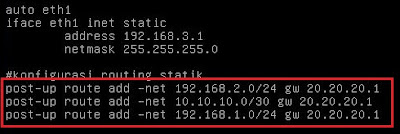











Tidak ada komentar:
Posting Komentar